TP-Link Archer A6 Wi-Fi Nastavení Pokyny

- 802
- 24
- Mgr. Rainhard Jánský
TP-Link Archer A6 Wi-Fi Nastavení Pokyny
Koupit router není obtížný. Vyberte si, ano, je to obtížné. Předpokládejme však, že jste si přečetli můj článek s tipy pro výběr routeru Wi-Fi pro dům nebo byt, poté si přečtěte recenzi na TP-Link Archer A6 a rozhodli jste se pro tento router. Skvělá volba! Ale stále to musí být nějak propojeno a nakonfigurováno. Nyní, na příkladu mého lukostřelce A6 TP-Link, ukážu, jak to udělat dobře. V soupravě je malý průvodce nastavením, ale jsou zde zvažovány pouze hlavní body a odpovědi na nejoblíbenější otázky. A pokusím se ukázat celý proces nastavení pomocí fotografií a snímků obrazovky.
Stejně jako jakýkoli jiný směrovač musí být náš lukostřelec A6 nejprve připojen a připraven k nastavení. Chcete -li to provést, musíte připojit napájecí adaptér a zahrnout jej do výstupu. Zapněte zapnutí/vypnutí tlačítka napájení (pokud je deaktivován) a připojte samotný internet k internetu (aka WAN) (také WAN) (kabel od poskytovatele, modem). Mělo by to něco takového ukázat:

Pokud indikátor WAN hoří s oranžovou barvou - je to v pořádku. Jen internet na routeru ještě není nakonfigurován. Nedávej pozor. Musíme se připojit ke routeru ze zařízení, abychom šli na webové rozhraní routeru a nastavili potřebné parametry. Nejlepší je používat PC nebo notebook. Připojením k routeru prostřednictvím síťového kabelu (kabel je zahrnut).
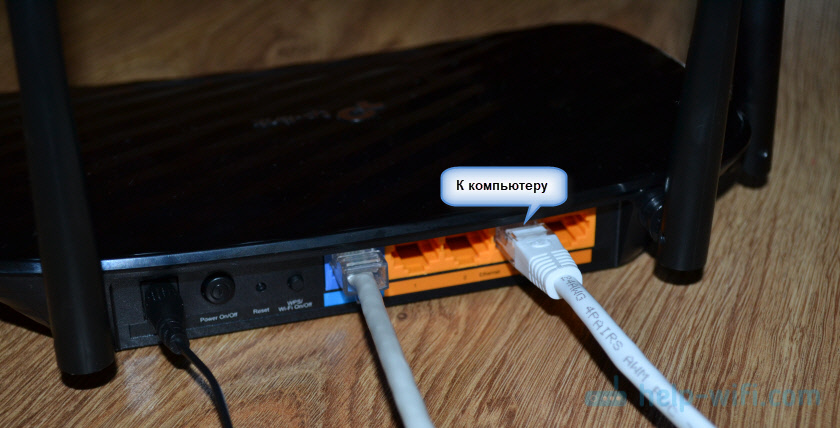
Pokud chcete nakonfigurovat router z telefonu, tabletu nebo notebooku lze připojit pouze prostřednictvím Wi-Fi, musíte se připojit k Wi-Fi Network Archer A6. Na spodní straně routeru naleznete název továrny sítě (SSID) a hesla (heslo Wi-Fi).

Vyberte síť, jejíž jméno je uvedeno na routeru, zadejte heslo a připojte se.
Stává se, že router již byl vyladěn. V důsledku toho lze změnit název sítě nebo hesla. Rovněž lze změnit přihlášení a heslo routeru a dalších parametrů. V tomto případě musíte nastavení resetovat. Chcete -li to provést, s něčím ostrým kliknutím na tlačítko Resetujte a udržujte jej stisknuté asi 5 sekund (dokud indikátor napájení nezačne blikat). Poté čekáme, až se router načítá. Připojujeme se k němu pomocí kabelu nebo prostřednictvím bezdrátové sítě a pokusíme se přejít na webové rozhraní.
Nastavení TP-Link Archer A6
Pokud se chystáte nakonfigurovat router z mobilního zařízení, může to být pro vás pohodlnější pomocí aplikace TP-Link Tether.
Na zařízení, které jsme připojili k Archer A6, musíte spustit prohlížeč a přejít na adresu: http: // 192.168.0.1 nebo http: // tplinkwifi.Síť. Pokud se nastavení routeru neotevírá, podívejte se na tento a tento článek. Nejprve jsem podrobněji ukázal, jak jít do nastavení směrovače TP-Link, a ve druhém jsem psal o řešení problému, když se tato stejná nastavení neotevře.
TP-Link Archer A6 se s námi setká s návrhem na změnu hesla správce. Udělej to. Přijďte se spolehlivým heslem a zadejte jej dvakrát. Zapište to tak, aby nezapomněli. Toto heslo bude chránit nastavení routeru (při dalším pokusu o otevření nastavení routeru se objeví autorizační stránka, na které je třeba zadat toto heslo). Nezaměňujte toto heslo s heslem sítě Wi-Fi.
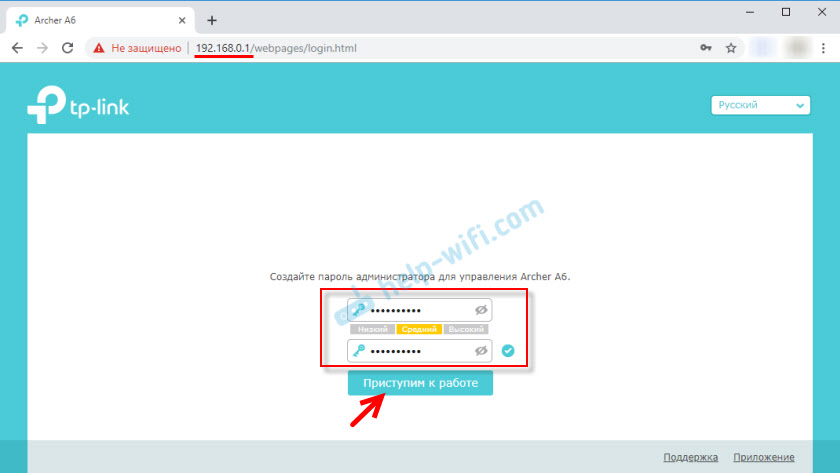
V případě potřeby můžete změnit jazyk webového rozhraní.
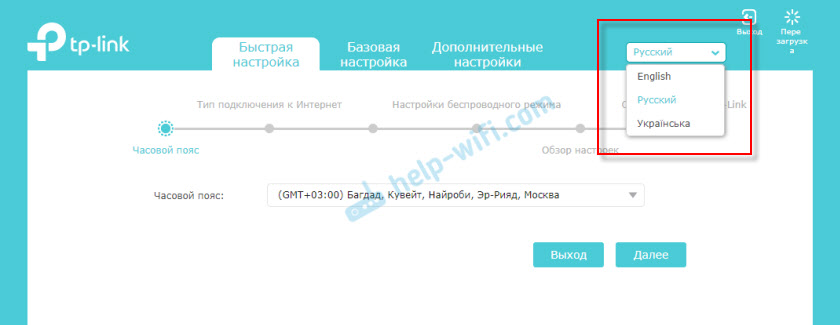
Při prvním vchodu do webového rozhraní bude automaticky spuštěno „rychlé nastavení“. V případě potřeby můžete přejít do základních nebo dalších nastavení a nastavit potřebné parametry v samostatných částech. Ale vyladění routeru s rychlým nastavením je velmi jednoduché. Zkusme to.
Uveďte své časové pásmo.
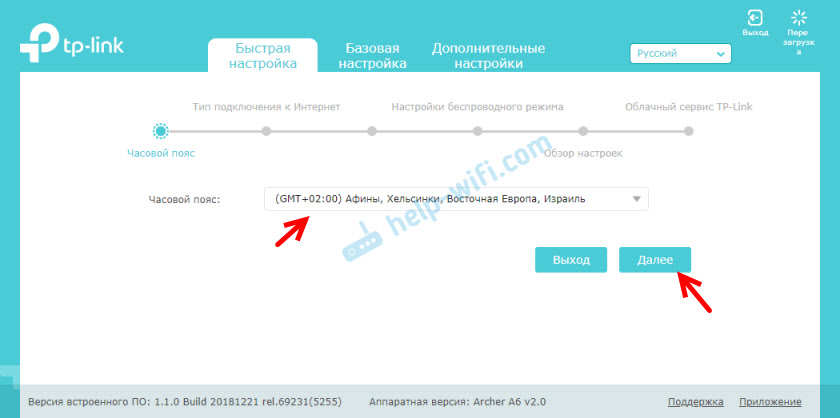
Chcete-li nezavádět všechna nastavení pro připojení k internetu ručně, můžete se pokusit najít svého poskytovatele internetu v předinstalovaném nastavení a kliknout na „Další“. V závislosti na typu připojení budete možná muset zadat nezbytné parametry. Obvykle se jedná o uživatelské jméno, heslo a adresa serveru (pro PPTP a L2TP). Jsou dány poskytovatelem.
Pokud pro vaši zemi a město není žádoucí poskytovatel, nainstalujte si zaškrtnutí „Nenalezl jsem vhodná nastavení“.
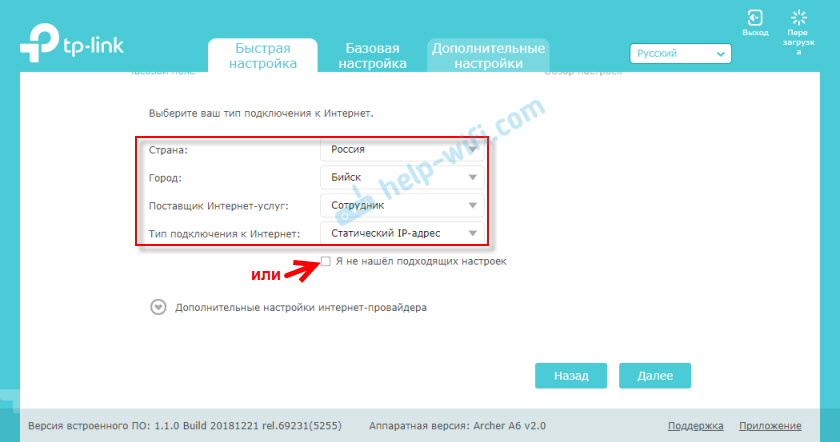
V tomto případě musíte ručně vybrat typ připojení. Pokud nevíte, jaké spojení váš poskytovatel používá - zadejte na podporu.
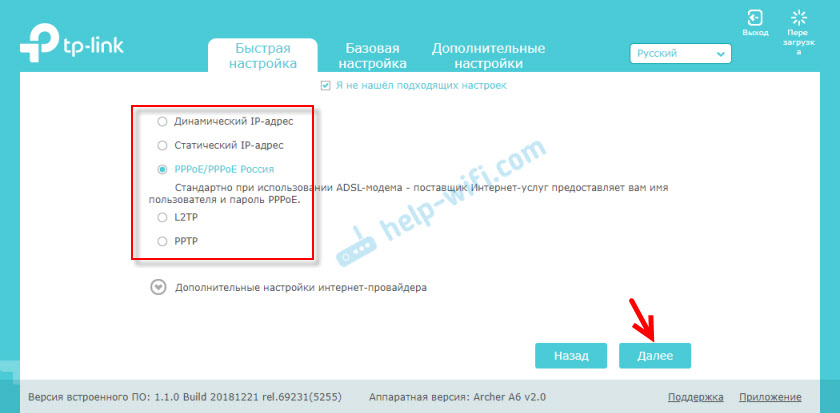
Pokud „Dynamická IP adresa“ - nebude nutné zadat žádné další nastavení. Pokud PPOE, musíte zadat uživatelské jméno a heslo. A pro PPTP a L2TP také adresa serveru. Dovolte mi, abych vám připomněl, že všechny tyto informace vám poskytne poskytovatel internetu.
Například: Nastavení PPPOE.
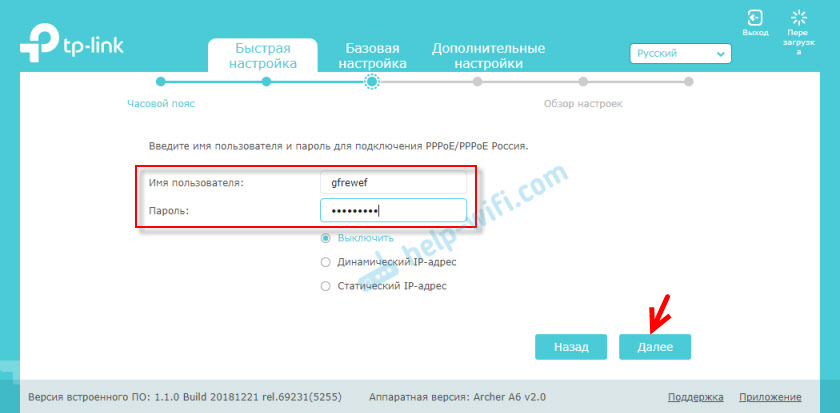
Nastavení bezdrátového režimu
Zde musíte nastavit nastavení Wi-Fi. Změňte název sítě a hesla (nainstalujte heslo spolehlivé, nejméně 8 znaků). Samostatně pro síť v řadě 2.4 GHz a 5 GHz. Pokud například není třeba, aby router distribuoval síť v rozsahu 5 GHz, pak může být vypnut. Stačí zaškrtnutí políčka v blízkosti „Povolit bezdrátové vysílání“.
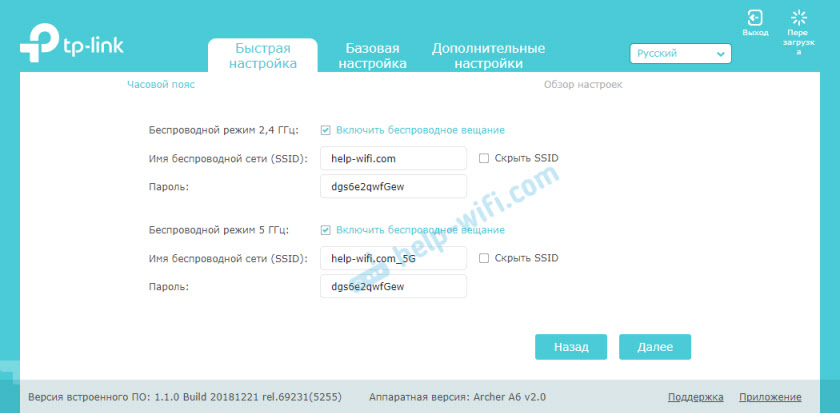
Zkontrolujeme všechna nastavení a ukládáme je.
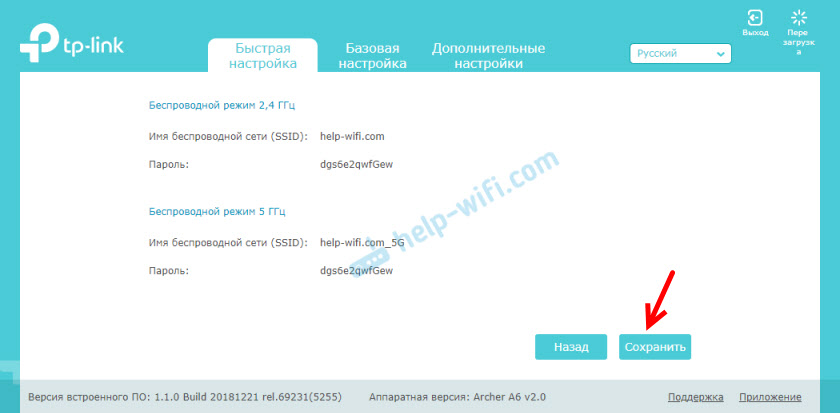
Po zachování parametrů se objeví následující zpráva:

Pokud jste připojili a nastavili Wi-Fi, připojte se k nové síti Wi-Fi, protože jsme změnili jeho název a heslo. Po připojení klikněte na „Další“.
Směrovač znovu uloží nastavení a nabídne vám, abyste router spojili s ID TP-Link, protože lukostřelce A6 TP-Link podporuje cloudové funkce.
Můžete například spravovat router přes internet. Prostřednictvím aplikace Tether. Více o nastavení si můžete přečíst v článku Dálkové ovládání routeru TP-Link.
Pokud chcete toto nastavení chybět, klikněte na tlačítko „Enter později“.
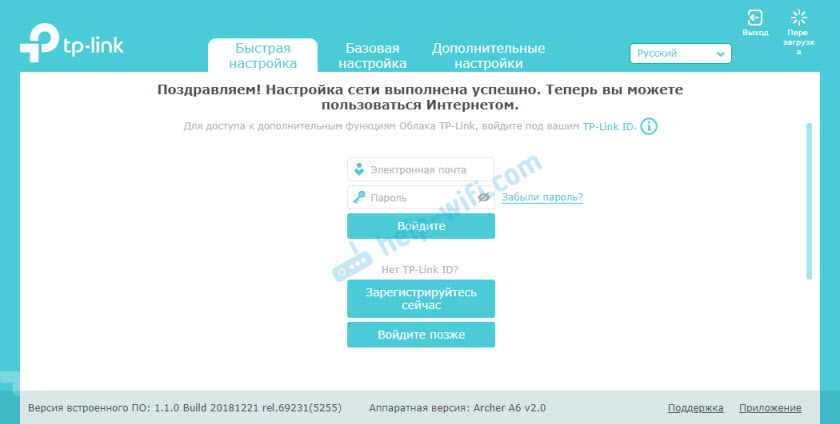
Nastavení routeru je dokončeno.
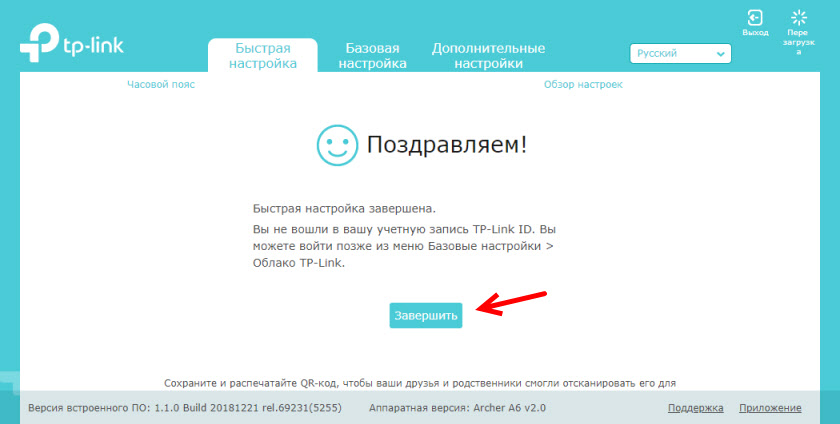
Objeví se stránka autorizace. Musíme zadat heslo, které jsme nainstalovali na začátku nastavení.
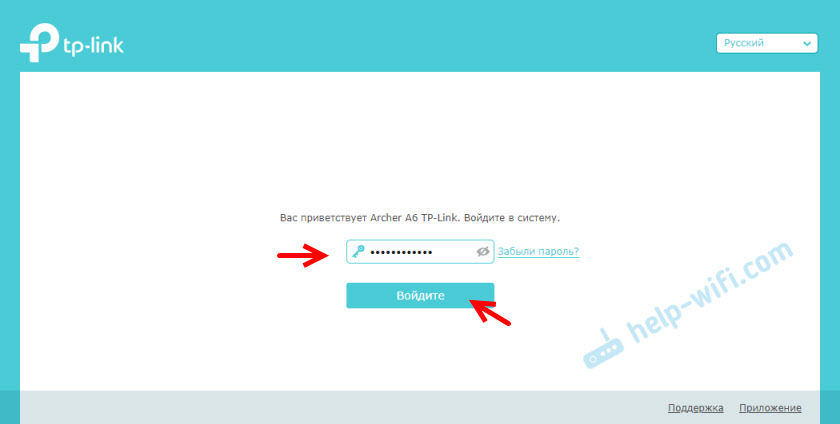
Otevře se stránka „Síťový diagram“.
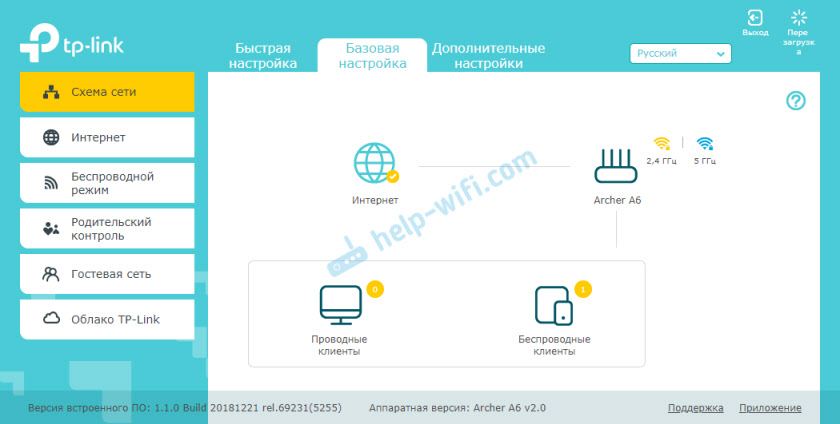
Informace o routeru (Wi-Fi síť), kabelové a bezdrátové zákazníky si můžete prohlédnout. Stačí kliknout na požadovanou položku a podívejte se na níže uvedené informace.
dodatečné informace
Pokud potřebujete změnit některá nastavení, můžete to provést na kartě Základní nastavení nebo „Další nastavení“. Výběr požadované sekce vlevo.
Můžete například změnit parametry připojení k internetu v sekci „Síť“ - „Internet“.
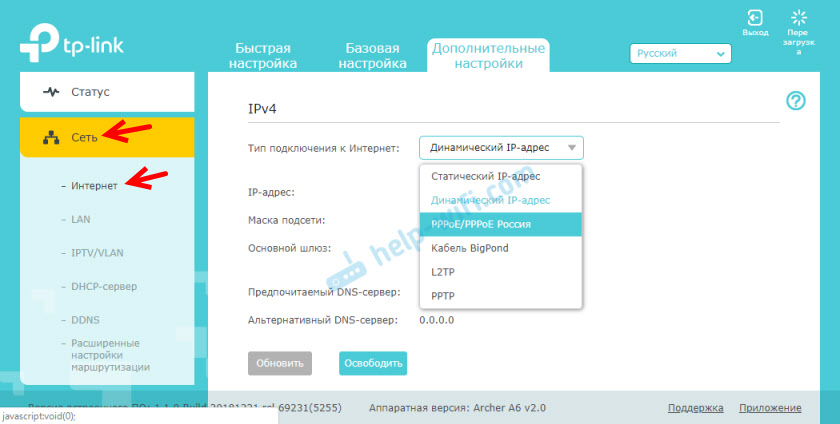
A nastavení Wi-Fi lze změnit v sekci „bezdrátové hlavní“.
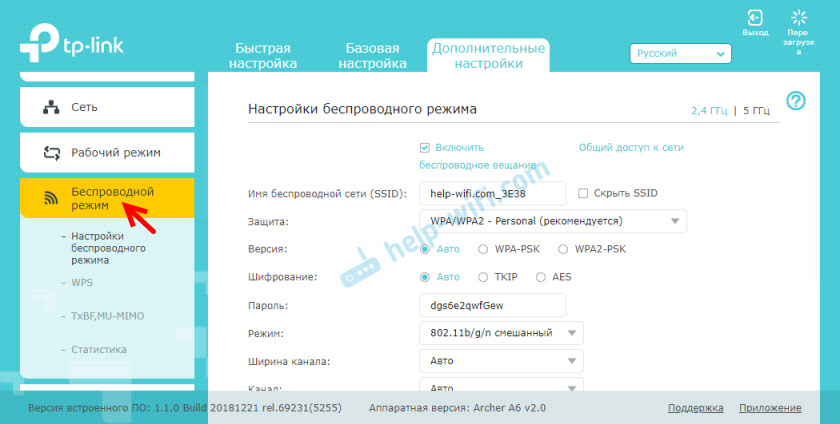
Pokud potřebujete nakonfigurovat jakékoli další funkce, můžete vidět pokyny v sekci „TP-Link“. Například existují pokyny pro konfiguraci IPTV.
Pokud po nastavení internetu přes router nefunguje a indikátor WAN (internet) hoří s oranžovou, musíte objasnit všechny parametry připojení k internetu a změnit je v nastavení routeru.
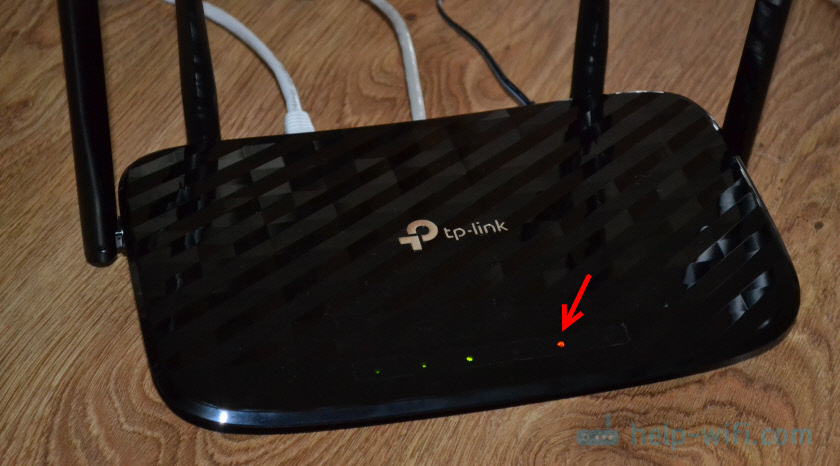
O tomto problému jsem hovořil podrobně v článku, proč na routeru TP-link Indicter Indictor (WAN) hoří oranžové.
Pokud máte informace o některých problémech s TP-Link Archer A6, rozhodnutí nebo užitečných informacích, které nejsou v komentářích v článku. Tam můžete také klást otázky ohledně tohoto routeru a nechat recenze.
- « TP -Link Archer A5 - přehled Roauter, charakteristiky, recenze
- Proč Zyxel Keenetic nefunguje po aktualizaci firmwaru? »

